

|
本站电脑知识提供应用软件知识,计算机网络软件知识,计算机系统工具知识,电脑配置知识,电脑故障排除和电脑常识大全,帮助您更好的学习电脑!不为别的,只因有共同的爱好,为软件和互联网发展出一分力! 相信许多伙伴还不了解word怎么设置项目编号左侧编号数字为上标的简单操作,不过没关系,下面就分享了word设置项目编号左侧编号数字为上标的操作方法,希望感兴趣的朋友都来共同学习哦。 1、首先找到需要编辑的word文档,双击打开,进入编辑页面。 2、在编辑区中,选中需要设置左侧编号数字为上标的“项目编号关联文本”。 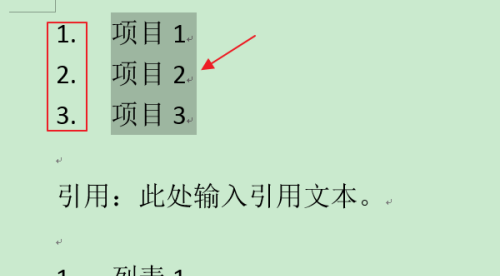
3、在上方切换到“开始”选项卡。 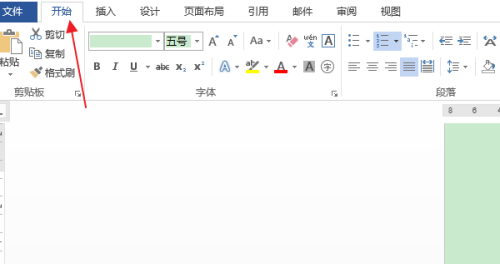
4、点击段落组的“编号”下拉按钮。 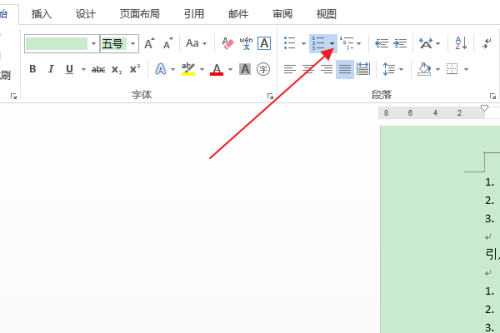
5、在下拉列表中,点击“定义新编号格式”。 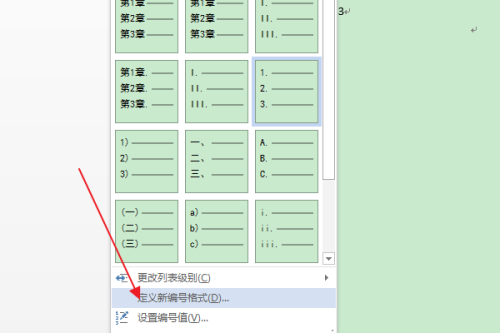
6、在弹出“定义新编号格式”对话框中,点击“字体”。 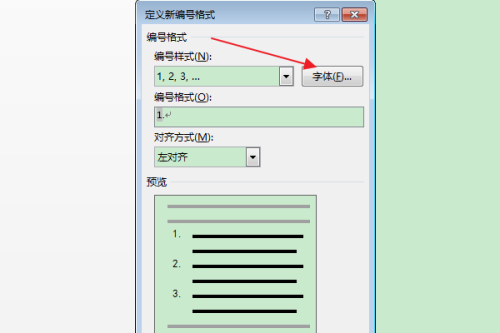
7、在弹出“字体”对话框中,勾选效果栏中“上标”,点击确定。 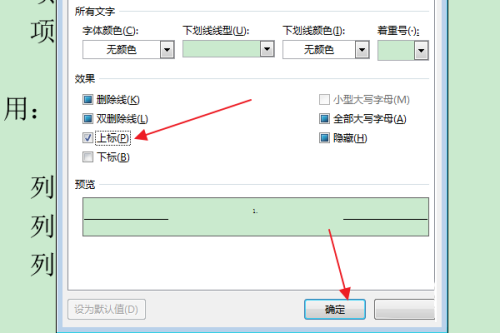
8、返回“定义新编号格式”对话框,点击下方的确定按钮。 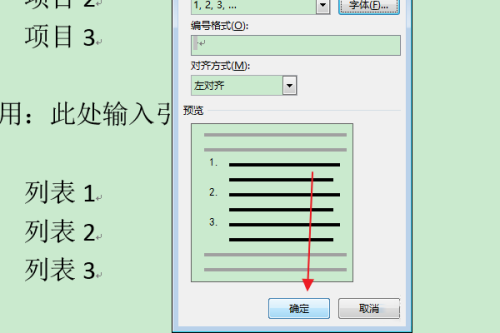
9、返回编辑区,可以看到选中项目编号左侧编号数字已被设置为上标。 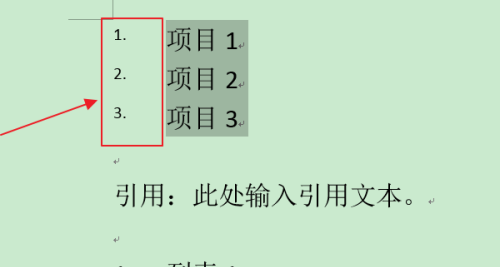
以上就是小编带来的word怎么设置项目编号左侧编号数字为上标,希望对你们有所帮助。 学习教程快速掌握从入门到精通的电脑知识 |
温馨提示:喜欢本站的话,请收藏一下本站!